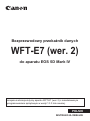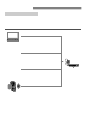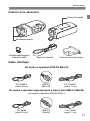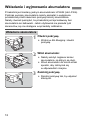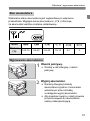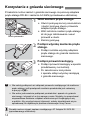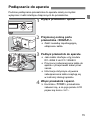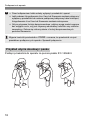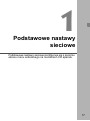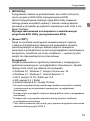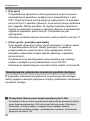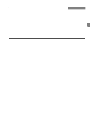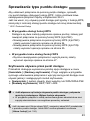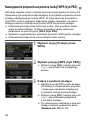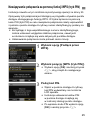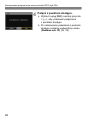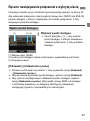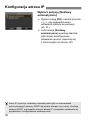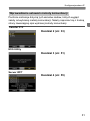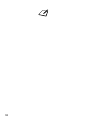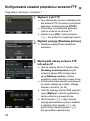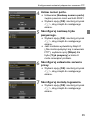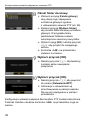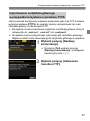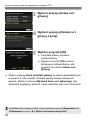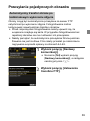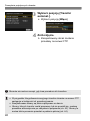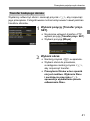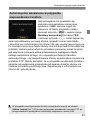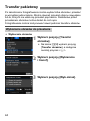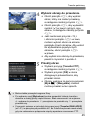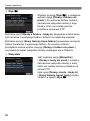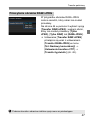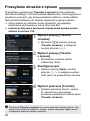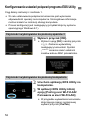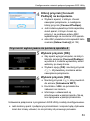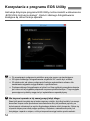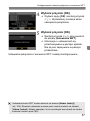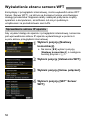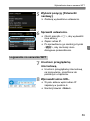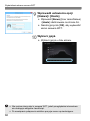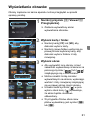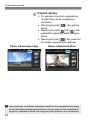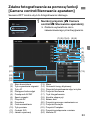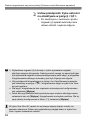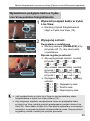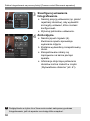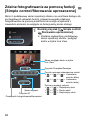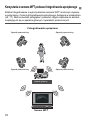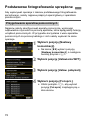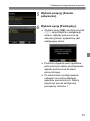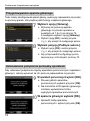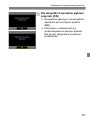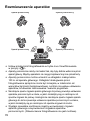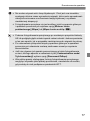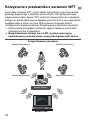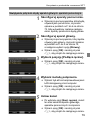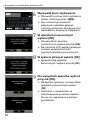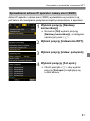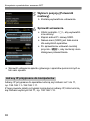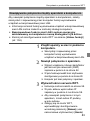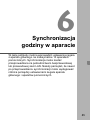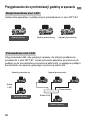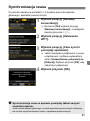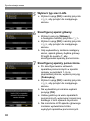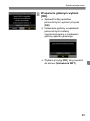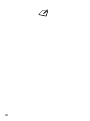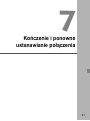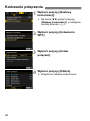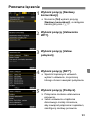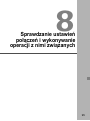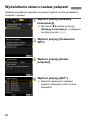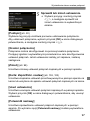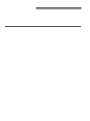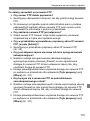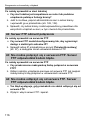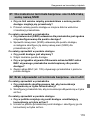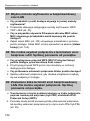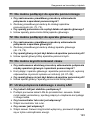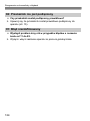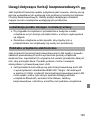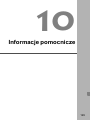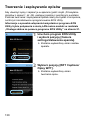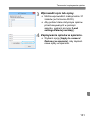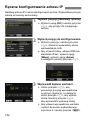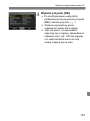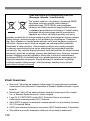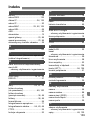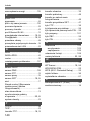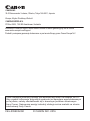INSTRUKCJA OBSŁUGI
POLSKI
Bezprzewodowy przekaźnik danych
do aparatu EOS 5D Mark IV
WFT-E7 (wer. 2)
Niniejsza instrukcja dotyczy aparatu WFT-E7 (wer. 2) z zainstalowanym
oprogramowaniem sprzętowym w wersji 1.3.0 lub nowszej.


11
Nazewnictwo
Futerał i inne akcesoria
Kable interfejsu
Mocowanie paska
Uchwyt do paska
Pasek do futerału
Pokrowiec na śrubę statywu
Nasadka zapobiegająca
odłączeniu kabla
IFC-150AB II
(około 1,5 m)
IFC-40AB II
(około 40 cm)
Do użytku z aparatem EOS 5D Mark IV
USB 3.0
(Micro-B)
IFC-150AB
(około 1,5 m)
IFC-25AB
(około 25 cm)
Do użytku z aparatami wyposażonymi w złącze mini-USB 2.0 (Mini-B)
(nie używać z aparatem EOS 5D Mark IV)
USB 2.0
(Mini-B)

12
Przekaźnik jest zasilany jednym akumulatorem LP-E6N (lub LP-E6).
Podczas wymiany akumulatora należy pamiętać o wyłączeniu
przekaźnika przed otwarciem pokrywy komory akumulatora.
Należy również pamiętać, że przekaźnik jest sprzedawany bez
akumulatora ani ładowarki. Jeżeli użytkownik nie posiada tych
akcesoriów, są one dostępne w sprzedaży oddzielnie.
1
Otwórz pokrywę.
Wciśnij w dół dźwignię i otwórz
pokrywę.
2
Włóż akumulator.
Należy włożyć najpierw koniec
akumulatora, na którym są styki.
Wsuń akumulator do końca w taki
sposób, aby zatrzymał się
w odpowiednim miejscu.
3
Zamknij pokrywę.
Dociśnij pokrywę tak, by usłyszeć
kliknięcie.
Wkładanie i wyjmowanie akumulatora
Wkładanie akumulatora

13
Wkładanie i wyjmowanie akumulatora
Wskazanie stanu akumulatora jest wyświetlane po włączeniu
przekaźnika. Migająca ikona akumulatora (
b) informuje,
że akumulator wkrótce zostanie rozładowany.
1
Otwórz pokrywę.
Wciśnij w dół dźwignię i otwórz
pokrywę.
2
Wyjmij akumulator.
Naciśnij dźwignię blokady
akumulatora zgodnie z kierunkiem
wskazanym przez strzałkę,
a następnie wyjmij akumulator.
Aby zapobiec zwarciu, należy zawsze
przymocowywać do akumulatora
osłonę zabezpieczającą.
Stan akumulatora
Ikona
zxcm
bn
Poziom
(%)
100–70 69–50 49–20 19–10 9–1 0
Wyjmowanie akumulatora

14
Przekaźnik można zasilać z gniazda sieciowego za pomocą adaptera
prądu stałego DR-E6 i zasilacza AC-E6N (sprzedawane oddzielnie).
1
Włóż zasilacz prądu stałego.
Otwórz pokrywę komory akumulatora
i otwórz pokrywę otworu przewodu
adaptera prądu stałego.
Włóż ostrożnie zasilacz prądu stałego
aż do jego zablokowania i wsuń
przewód w otwór.
Zamknij pokrywę.
2
Podłącz wtyczkę zasilacza prądu
stałego.
Podłącz solidnie wtyczkę adaptera
prądu stałego do gniazda zasilacza
sieciowego.
3
Podłącz przewód zasilający.
Podłącz przewód zasilający w sposób
przedstawiony na ilustracji.
Po zakończeniu korzystania
z aparatu odłącz wtyczkę zasilającą
z gniazda sieciowego.
Korzystanie z gniazda sieciowego
Otwór przewodu
Nie należy podłączać ani odłączać przewodu zasilającego lub zasilacza
prądu stałego, jeśli przełącznik zasilania przekaźnika jest ustawiony
w pozycji <1>.
Nie wolno jednocześnie podłączać przekaźnika i aparatu do gniazda
sieciowego i używać ich w tym samym czasie. Mogłoby to spowodować
nieprawidłowe działanie urządzeń elektronicznych znajdujących się
w pobliżu. Aby uzyskać więcej informacji, należy skontaktować się ze
sprzedawcą lub najbliższym punktem serwisowym firmy Canon.
Ponadto można używać zestawu zasilającego AC Adapter Kit ACK-E6
(sprzedawanego oddzielnie).

15
Podczas podłączania przekaźnika do aparatu należy korzystać
wyłącznie z kabli interfejsu dołączonych do przekaźnika.
1
Wyłącz przekaźnik i aparat.
2
Przymocuj osłonę portu
przekaźnika <a>.
Załóż nasadkę zapobiegającą
odłączeniu kabla.
3
Podłącz przekaźnik do aparatu.
Jako kabla interfejsu użyj modelu
IFC-40AB II lub IFC-150AB II.
Przymocuj zabezpieczenie kabla do
aparatu i przeprowadź kabel przez
zacisk.
Informacje dotyczące używania
zabezpieczenia kabla znajdują się
w instrukcji obsługi aparatu.
4
Włącz przekaźnik i aparat.
X Kontrolka <3> przekaźnika
zaświeci się, a na jego panelu LCD
pojawi się ikona <D>.
Podłączanie do aparatu
GPS
WFT
CAMERA

16
Podłączanie do aparatu
Podłącz przekaźnik do aparatu za pomocą kabla IFC-150AB II.
Przykład użycia obudowy i paska
Przed odłączeniem kabla należy wyłączyć przekaźnik i aparat.
Jeśli podczas fotografowania Live View lub filmowania zostanie włączony/
wyłączony przekaźnik lub zostanie podłączony/odłączony kabel interfejsu,
fotografowanie Live View lub filmowanie zostanie zatrzymane.
Gdy są używane funkcje bezprzewodowe, odgłosy mogą zostać nagrane
bez względu na to, czy jest używany wbudowany mikrofon czy mikrofon
zewnętrzny. Zaleca się niekorzystanie z funkcji bezprzewodowych
podczas filmowania.
Miganie kontrolki przekaźnika <3> oznacza, że przekaźnik nie jest
prawidłowo podłączony do aparatu. Sprawdź połączenie.

17
1
Podstawowe nastawy
sieciowe
Podstawowe nastawy sieciowe konfiguruje się z poziomu
ekranu menu widocznego na monitorze LCD aparatu.

18
[Trans. FTP]
Zarejestrowane obrazy można przesłać na serwer FTP.
Obrazy mogą być przesyłane automatycznie w miarę fotografowania;
można też wybrać obrazy do wysłania w późniejszym czasie.
Komputerowe systemy operacyjne
Aby skorzystanie z opcji [Trans. FTP] było możliwe, na komputerze
musi być zainstalowany jeden z wymienionych niżej systemów
operacyjnych. Komputer musi ponadto zostać wcześniej ustawiony
do działania jako serwer FTP.
• Windows 8, Windows 8 Pro, Windows 8.1, Windows 8.1 Pro
• Windows 7 (Professional, Enterprise lub Ultimate Edition
w wersji 32- lub 64-bitowej
• Windows Vista (Business, Enterprise lub Ultimate Edition
w wersji 32- lub 64-bitowej)
Informacje dotyczące konfigurowania komputera jako serwera FTP
można znaleźć w dokumentacji dostarczonej z danym urządzeniem
lub uzyskać od jego producenta.
Nie można użyć urządzenia z jednym z poniższych systemów
operacyjnych, ponieważ systemy te nie oferują funkcji serwera
FTP.
• Windows 7 Home Premium
• Windows Vista Home Premium lub Home Basic Edition
Przygotowanie

19
Przygotowanie
[EOSUtility]
Fotografować zdalnie za pośrednictwem sieci LAN można przy
użyciu programu EOS Utility (oprogramowanie EOS).
Oprócz fotografowania zdalnego opcja EOS Utility zapewnia
obsługę prawie wszystkich operacji z zakresu obsługi aparatu,
ponieważ w przypadku jej wybrania używana jest sieć LAN, a nie
kabel interfejsu.
Wymaga zastosowania na komputerze z zainstalowanym
programem EOS Utility (oprogramowanie EOS).
[Serwer WFT]
Opcja ta umożliwia wykonywanie zaawansowanych operacji
z zakresu fotografowania zdalnego lub wyświetlanie obrazów
przechowywanych w pamięci aparatu poprzez nawiązanie
połączenia z przekaźnikiem za pomocą przeglądarki internetowej na
komputerze, smartfonie lub innym urządzeniu — wystarczy tylko
przejść do odpowiedniej strony internetowej.
Przeglądarki
Oficjalnie potwierdzono zgodność przekaźnika z następującymi
systemami operacyjnymi i przeglądarkami internetowymi. Sposób
obsługi może różnić się zależnie od środowiska.
Windows 8.1, Windows 7: Google Chrome wer. 44
Windows 8.1, Windows 7: Internet Explorer 11
OS X (wersja 10.10): Safari wer. 8,0
iOS (wersja 8.4 ): Safari
Android (wersja 4.4): Google Chrome
* Nie można zagwarantować prawidłowego działania wszystkich urządzeń
z wymienionymi wyżej systemami operacyjnymi i przeglądarkami
internetowymi.
*Dostępne tylko w przypadku włączenia obsługi plików cookie w przeglądarce
internetowej.
*Dostępne tylko w przypadku włączenia obsługi skryptów JavaScript
w przeglądarce internetowej.
* Filmy można odtwarzać tylko wtedy, gdy używana przeglądarka internetowa
zapewnia obsługę języka HTML 5.

20
Przygotowanie
[Fot.sprz.]
Fotografowanie sprzężone można wykonywać za pomocą wielu
kompatybilnych aparatów z podłączonymi przekaźnikami z serii
WFT. Dzięki tej funkcji można połączyć maksymalnie 10 aparatów
pomocniczych z aparatem głównym, za pomocą którego zwalniana
jest migawka. Należy pamiętać, że wystąpi niewielkie opóźnienie
między wyzwoleniem migawki w aparacie głównym a wyzwoleniem
migawki w aparatach pomocniczych. Filmowanie nie jest
obsługiwane.
Informacje na temat kolejnych czynności można znaleźć na stronie 71.
[Czas synchr. pomiędzy aparatami]
Czas aparatu głównego można zsynchronizować z czasem nawet
10 aparatów pomocniczych. Należy pamiętać, że nawet po
przeprowadzeniu synchronizacji może występować różnica
pomiędzy ustawieniami zegara aparatu głównego i aparatów
pomocniczych.
Użytkownik może skonfigurować wiele aparatów tego samego
modelu z podłączonymi przekaźnikami z serii WFT-E7.
Informacje na temat kolejnych czynności można znaleźć na stronie 85.
W przypadku ustanawiania połączenia za pomocą punktu dostępu
należy najpierw nawiązać połączenie między urządzeniem docelowym
a punktem dostępu.
Nawiązywanie połączenia za pomocą punktu dostępu
Przesyłanie filmów przez bezprzewodową sieć LAN
Ze względu na duży rozmiar pojedynczych plików filmów przesyłanie plików
przez bezprzewodową sieć LAN może zająć dłuższą chwilę. Skonfiguruj
środowisko, w którym każde z urządzeń może nawiązać stabilną
komunikację z punktem dostępu i przekaźnikiem, zgodnie z informacjami
podanymi na stronie 125.


23
Aby ustanowić połączenie za pomocą punktu dostępu, sprawdź,
czy punkt dostępu obsługuje funkcję WPS
*
, która umożliwia łatwe
nawiązywanie połączeń między urządzeniami Wi-Fi.
Jeśli nie wiesz, czy używany punkt dostępu jest zgodny z funkcją WPS,
skorzystaj z instrukcji obsługi punktu dostępu lub innej dokumentacji.
* Wi-Fi Protected Setup
W przypadku obsługi funkcji WPS
Dostępne są dwie metody połączenia opisane poniżej. Łatwiej jest
nawiązać połączenie za pomocą funkcji WPS (tryb PBC).
•Nawiązywanie połączenia za pomocą funkcji WPS (tryb PBC):
należy wykonać operacje opisane na stronie 24.
•Nawiązywanie połączenia za pomocą funkcji WPS (tryb PIN):
należy wykonać operacje opisane na stronie 25.
W przypadku braku obsługi funkcji WPS
•Ręczne nawiązywanie połączenia z wykrytą siecią: należy
wykonać operacje opisane na stronie 27.
Szyfrowanie używane przez punkt dostępu
Przekaźnik obsługuje wymienione poniżej opcje dostępne w menu
[Uwierzteln.] i [Nastawy szyfrowania]. Z tego względu w przypadku
ręcznego ustanawiania połączenia z wykrytą siecią punkt dostępu musi
używać jednej z następujących metod szyfrowania.
[Uwierzyteln.]: system otwarty, klucz wspólny lub WPA/WPA2-PSK
[Nastawy szyfrowania]: WEP, TKIP i AES
Sprawdzanie typu punktu dostępu
Jeśli włączone są funkcje ukrywania punktu dostępu, połączenie
może być niedostępne. Wyłącz funkcje ukrywania.
W przypadku połączeń z siecią nadzorowaną przez administratora sieci
zapytaj administratora o szczegółowe procedury ustawień.
Jeśli używana sieć filtruje adresy MAC, zarejestruj adres MAC przekaźnika
z poziomu punktu dostępu. Adres MAC można sprawdzić na ekranie
[Ustaw. funkcji] (str. 104).

24
Instrukcje zawarte w tym rozdziale są kontynuacją operacji ze strony 23.
Opisywany tryb połączenia jest dostępny w przypadku używania punktu
dostępu obsługującego funkcję WPS. W trybie łączenia przyciskiem
(tryb PBC) można nawiązać połączenie między aparatem i punktem
dostępu poprzez naciśnięcie przycisku WPS na punkcie dostępu.
Ustanowienie połączenia może być trudne, jeśli w pobliżu działa
wiele punktów dostępu. W takim przypadku należy ustanowić
połączenie za pomocą opcji [WPS (tryb PIN)].
Sprawdź z wyprzedzeniem położenie przycisku WPS punktu dostępu.
Ustanawianie połączenia może potrwać około minuty.
1
Wybierz opcję [Podłącz przez
WPS].
2
Wybierz pozycję [
WPS (tryb PBC)
].
Wybierz opcję [OK] i naciśnij przycisk
<0>, aby przejść do następnego
ekranu.
3
Połącz z punktem dostępu.
Naciśnij przycisk WPS punktu dostępu.
Informacje o umiejscowieniu przycisku
i czasie jego naciskania znajdują się
w instrukcji obsługi punktu dostępu.
Wybierz opcję [OK] i naciśnij przycisk
<0>, aby ustanowić połączenie
z punktem dostępu.
X
Po ustanowieniu połączenia z punktem
dostępu zostanie wyświetlony ekran
[
Nastawa adr. IP
] (str. 30).
Nawiązywanie połączenia za pomocą funkcji WPS (tryb PBC)

25
Instrukcje zawarte w tym rozdziale są kontynuacją operacji ze strony 23.
Opisywany tryb połączenia jest dostępny w przypadku używania punktu
dostępu obsługującego funkcję WPS. W trybie łączenia za pomocą
kodu PIN (tryb PIN) w celu nawiązania połączenia należy wprowadzić
z poziomu punktu dostępu 8-cyfrowy numer identyfikacyjny podany na
aparacie.
Korzystając z tego współdzielonego numeru identyfikacyjnego,
można ustanowić względnie stabilne połączenie, nawet jeśli
w otoczeniu znajduje się wiele aktywnych punktów dostępu.
Ustanawiania połączenia może potrwać około minuty.
1
Wybierz opcję [Podłącz przez
WPS].
2
Wybierz pozycję [WPS (tryb PIN)].
Wybierz opcję [OK] i naciśnij przycisk
<0>, aby przejść do następnego
ekranu.
3
Podaj kod PIN.
Wpisz w punkcie dostępu 8-cyfrowy
kod PIN wyświetlany na monitorze
LCD aparatu.
Instrukcje ustawiania kodów PIN
w punkcie dostępu znajdują się
w instrukcji obsługi punktu dostępu.
Po wpisaniu kodu PIN wybierz opcję
[OK] i naciśnij przycisk <0>.
Nawiązywanie połączenia za pomocą funkcji WPS (tryb PIN)

27
Instrukcje zawarte w tym rozdziale są kontynuacją operacji ze strony 23.
Aby ustanowić połączenie, należy wybrać nazwę sieci (SSID) (lub ESS-ID)
punktu dostępu, z którym nawiązane ma zostać połączenie, z listy
aktywnych punktów dostępu.
1
Wybierz punkt dostępu.
Obróć pokrętło <5>, aby wybrać
punkt dostępu, z którym nawiązane
zostanie połączenie, z listy punktów
dostępu.
(1) Nazwa sieci (SSID)
(2) Jeśli punkt dostępu używa szyfrowania, wyświetlana jest ikona.
(3) Używany kanał.
[Odśwież] i [Ustawienia ręczne]
Przewiń w dół ekran w punkcie 1, aby wyświetlić opcje [Odśwież]
i [Ustawienia ręczne].
Aby ponownie wyszukać punkt dostępu, wybierz opcję [Odśwież].
Aby ręcznie skonfigurować ustawienia punktu dostępu, wybierz
opcję [Ustawienia ręczne]. Wprowadź nazwę SSID, korzystając
z wirtualnej klawiatury, a następnie skonfiguruj ustawienia,
postępując zgodnie z wyświetlanymi instrukcjami.
Ręczne nawiązywanie połączenia z wykrytą siecią
Wybór punkt dostępu
(1) (2) (3)

28
Ręczne nawiązywanie połączenia z wykrytą siecią
Wprowadź klucz szyfrowania (hasło) określony dla punktu dostępu.
Szczegółowe informacje dotyczące określonego klucza szyfrowania
można znaleźć w instrukcji obsługi punktu dostępu.
Wygląd ekranów wyświetlanych w punktach od 2 do 4 poniżej zależy
od ustawień uwierzytelniania i szyfrowania skonfigurowanych dla
punktu dostępu.
Przejdź do strony 30, jeśli zamiast ekranów z punków od 2 do 4 został
wyświetlony ekran [Nastawa adr. IP].
2
Wybierz indeks klucza.
Ekran [Indeks klucza] jest
wyświetlany tylko wtedy, gdy punkt
dostępu używa szyfrowania WEP.
Wybierz numer indeksu klucza
określony dla punktu dostępu,
a następnie naciśnij przycisk <0>.
Wybierz opcję [OK] i naciśnij przycisk
<0>, aby przejść do następnego
ekranu.
3
Wybierz format i liczbę znaków
odpowiednie dla klucza.
Wybierz opcję [OK] i naciśnij przycisk
<0>, aby przejść do następnego
ekranu.
4
Wprowadź klucz szyfrujący.
Wprowadź klucz szyfrowania za
pomocą klawiatury wirtualnej (str. 29),
a następnie naciśnij przycisk <M>.
X
Po ustanowieniu połączenia z punktem
dostępu zostanie wyświetlony ekran
[Nastawa adr. IP] (str. 30).
Wprowadzanie klucza szyfrowania punktu dostępu

29
Ręczne nawiązywanie połączenia z wykrytą siecią
Zmiana obszaru wprowadzania
Naciśnij przycisk <Q>, aby
przełączyć pomiędzy górnym
i dolnym obszarem wprowadzania.
Przesuwanie kursora
Użyj pokrętła <5> lub <9>
w górnym obszarze, aby przesunąć
kursor.
Wprowadzanie tekstu
W dolnym obszarze użyj pokrętła <5> lub <9>, aby wybrać znak,
a następnie naciśnij przycisk <0>, aby go wprowadzić.
Liczbę wprowadzonych znaków i liczbę pozostałych znaków można
sprawdzić w polu [*/*] w prawym górnym rogu ekranu.
Zmiana trybu wprowadzania*
Wybierz opcję [ ] w prawym dolnym rogu dolnego obszaru
wprowadzania. Każde naciśnięcie przycisku <0> powoduje
zmianę trybu wprowadzania w następującej kolejności: małe
litery 9 cyfry / symbole 1 9 cyfry / symbole 2 9 wielkie litery.
* W przypadku ustawienia opcji [Ster. dotykiem: Wyłącz] można
wprowadzać wszystkie znaki na jednym ekranie.
Usuwanie znaku
Aby usunąć jeden znak, naciśnij przycisk <L>.
Kończenie wprowadzania tekstu
Naciśnij przycisk <M>, aby zatwierdzić wprowadzony tekst
i wyjść. Jeśli zostanie wyświetlone okno dialogowe potwierdzenia,
naciśnij przycisk [OK], aby je zamknąć.
Anulowanie wprowadzania tekstu
Naciśnij przycisk <B>, aby anulować wprowadzanie tekstu
i wyjść. Jeśli zostanie wyświetlone okno dialogowe potwierdzenia,
naciśnij przycisk [OK], aby je zamknąć.
Obsługa klawiatury wirtualnej
Strona się ładuje...
Strona się ładuje...
Strona się ładuje...
Strona się ładuje...
Strona się ładuje...
Strona się ładuje...
Strona się ładuje...
Strona się ładuje...
Strona się ładuje...
Strona się ładuje...
Strona się ładuje...
Strona się ładuje...
Strona się ładuje...
Strona się ładuje...
Strona się ładuje...
Strona się ładuje...
Strona się ładuje...
Strona się ładuje...
Strona się ładuje...
Strona się ładuje...
Strona się ładuje...
Strona się ładuje...
Strona się ładuje...
Strona się ładuje...
Strona się ładuje...
Strona się ładuje...
Strona się ładuje...
Strona się ładuje...
Strona się ładuje...
Strona się ładuje...
Strona się ładuje...
Strona się ładuje...
Strona się ładuje...
Strona się ładuje...
Strona się ładuje...
Strona się ładuje...
Strona się ładuje...
Strona się ładuje...
Strona się ładuje...
Strona się ładuje...
Strona się ładuje...
Strona się ładuje...
Strona się ładuje...
Strona się ładuje...
Strona się ładuje...
Strona się ładuje...
Strona się ładuje...
Strona się ładuje...
Strona się ładuje...
Strona się ładuje...
Strona się ładuje...
Strona się ładuje...
Strona się ładuje...
Strona się ładuje...
Strona się ładuje...
Strona się ładuje...
Strona się ładuje...
Strona się ładuje...
Strona się ładuje...
Strona się ładuje...
Strona się ładuje...
Strona się ładuje...
Strona się ładuje...
Strona się ładuje...
Strona się ładuje...
Strona się ładuje...
Strona się ładuje...
Strona się ładuje...
Strona się ładuje...
Strona się ładuje...
Strona się ładuje...
Strona się ładuje...
Strona się ładuje...
Strona się ładuje...
Strona się ładuje...
Strona się ładuje...
Strona się ładuje...
Strona się ładuje...
Strona się ładuje...
Strona się ładuje...
Strona się ładuje...
Strona się ładuje...
Strona się ładuje...
Strona się ładuje...
Strona się ładuje...
Strona się ładuje...
Strona się ładuje...
Strona się ładuje...
Strona się ładuje...
Strona się ładuje...
Strona się ładuje...
Strona się ładuje...
Strona się ładuje...
Strona się ładuje...
Strona się ładuje...
Strona się ładuje...
Strona się ładuje...
Strona się ładuje...
Strona się ładuje...
Strona się ładuje...
-
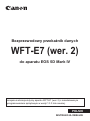 1
1
-
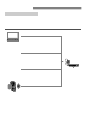 2
2
-
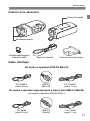 3
3
-
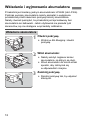 4
4
-
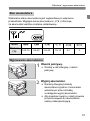 5
5
-
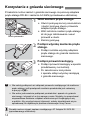 6
6
-
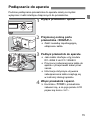 7
7
-
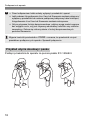 8
8
-
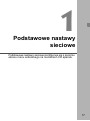 9
9
-
 10
10
-
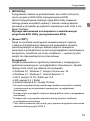 11
11
-
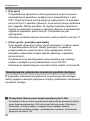 12
12
-
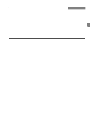 13
13
-
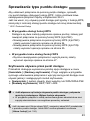 14
14
-
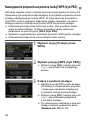 15
15
-
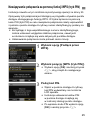 16
16
-
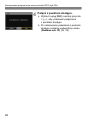 17
17
-
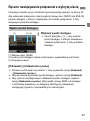 18
18
-
 19
19
-
 20
20
-
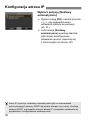 21
21
-
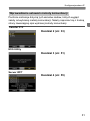 22
22
-
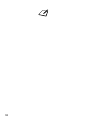 23
23
-
 24
24
-
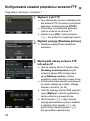 25
25
-
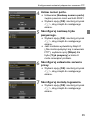 26
26
-
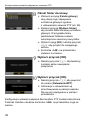 27
27
-
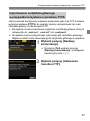 28
28
-
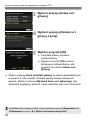 29
29
-
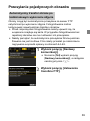 30
30
-
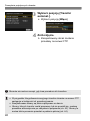 31
31
-
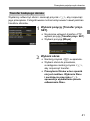 32
32
-
 33
33
-
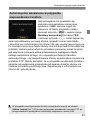 34
34
-
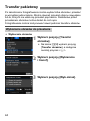 35
35
-
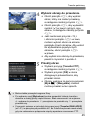 36
36
-
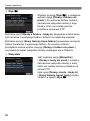 37
37
-
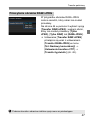 38
38
-
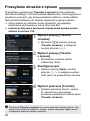 39
39
-
 40
40
-
 41
41
-
 42
42
-
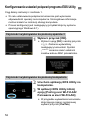 43
43
-
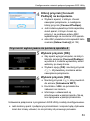 44
44
-
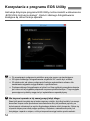 45
45
-
 46
46
-
 47
47
-
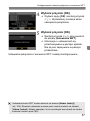 48
48
-
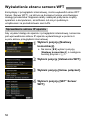 49
49
-
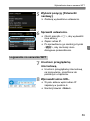 50
50
-
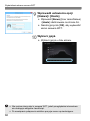 51
51
-
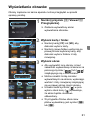 52
52
-
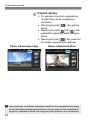 53
53
-
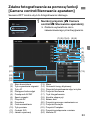 54
54
-
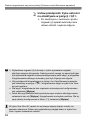 55
55
-
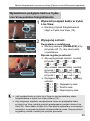 56
56
-
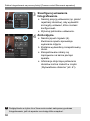 57
57
-
 58
58
-
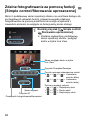 59
59
-
 60
60
-
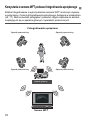 61
61
-
 62
62
-
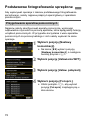 63
63
-
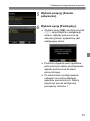 64
64
-
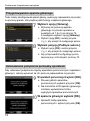 65
65
-
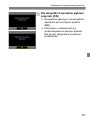 66
66
-
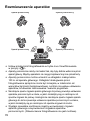 67
67
-
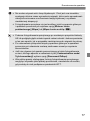 68
68
-
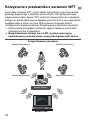 69
69
-
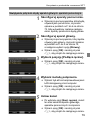 70
70
-
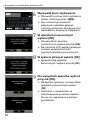 71
71
-
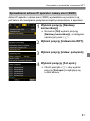 72
72
-
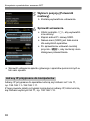 73
73
-
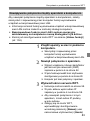 74
74
-
 75
75
-
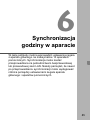 76
76
-
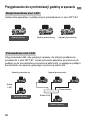 77
77
-
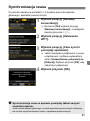 78
78
-
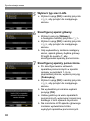 79
79
-
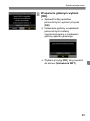 80
80
-
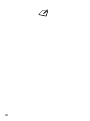 81
81
-
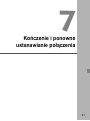 82
82
-
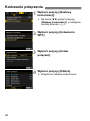 83
83
-
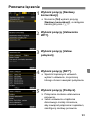 84
84
-
 85
85
-
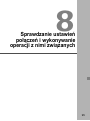 86
86
-
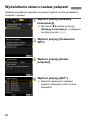 87
87
-
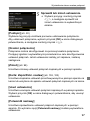 88
88
-
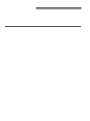 89
89
-
 90
90
-
 91
91
-
 92
92
-
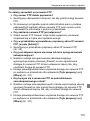 93
93
-
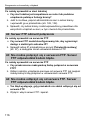 94
94
-
 95
95
-
 96
96
-
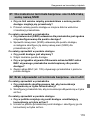 97
97
-
 98
98
-
 99
99
-
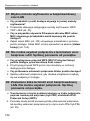 100
100
-
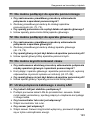 101
101
-
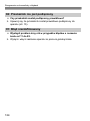 102
102
-
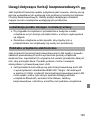 103
103
-
 104
104
-
 105
105
-
 106
106
-
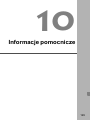 107
107
-
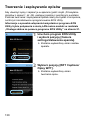 108
108
-
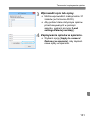 109
109
-
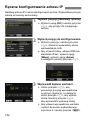 110
110
-
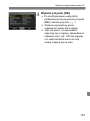 111
111
-
 112
112
-
 113
113
-
 114
114
-
 115
115
-
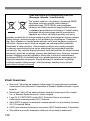 116
116
-
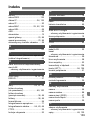 117
117
-
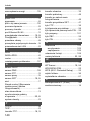 118
118
-
 119
119
-
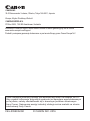 120
120
Canon EOS 5D Mark IV Instrukcja obsługi
- Typ
- Instrukcja obsługi
- Niniejsza instrukcja jest również odpowiednia dla
Powiązane artykuły
-
Canon EOS-1D X Mark II Instrukcja obsługi
-
Canon Wireless File Transmitter WFT-E8 Instrukcja obsługi
-
Canon Wireless File Transmitter WFT-E7 B Instrukcja obsługi
-
Canon EOS-1D X Mark II Instrukcja obsługi
-
Canon Wireless File Transmitter WFT-E4 Instrukcja obsługi
-
Canon Wireless File Transmitter WFT-E2II B Instrukcja obsługi
-
Canon Wireless File Transmitter WFT-E4II B Instrukcja obsługi
-
Canon EOS-1D Mark III Instrukcja obsługi
-
Canon EOS 5D Mark IV Instrukcja obsługi
-
Canon EOS-1D X Mark III Instrukcja obsługi